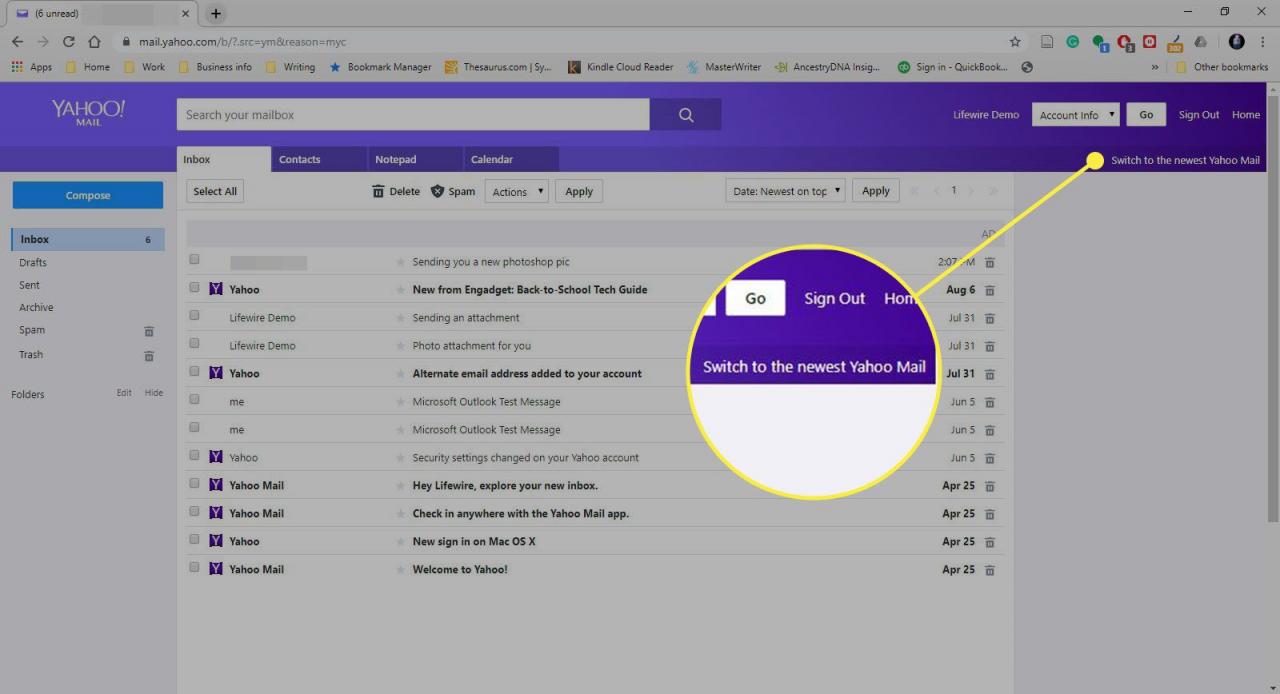Připojené obrázky jsou skvělá věc, o tom není pochyb, ale je nutné stáhnout si přílohu, spustit příslušnou aplikaci v počítači a poté otevřít stažený soubor v této aplikaci. To je to, co musíte udělat, když používáte Yahoo! Základní pošta. Pokud však používáte Yahoo s kompletními funkcemi, můžete si přiložené obrázky okamžitě zobrazit v příchozích e-mailových zprávách, aniž byste soubor stahovali. Přepínání mezi dvěma verzemi Yahoo! Pošta je jednoduchá.
Jak zobrazit obrázek v Yahoo Mail Basic
Pokud používáte formát Yahoo Mail Basic, obrázky se nezobrazí okamžitě v e-mailu. Místo toho se zobrazí ikona odkazu s Ušetříte tlačítko pod ním. Uložením odkazu se soubor stáhne do počítače, kde můžete otevřít aplikaci a zobrazit ji.
Jak zobrazit obrázek v plně vybavené poště Yahoo
Pokud chcete v e-mailu vidět náhled připojeného obrázku, musíte použít verzi Yahoo Mail s plnou funkcí. V závislosti na vašem nastavení v plně vybavené poště Yahoo se může zobrazit toto upozornění: Tato zpráva obsahuje blokované obrázky.
-
vybrat Zobrazit obrázky pro okamžité zobrazení obrázků v těle e-mailu, nebo vyberte Vždy zobrazovat obrázky rychle povolit zobrazování všech obrázků.
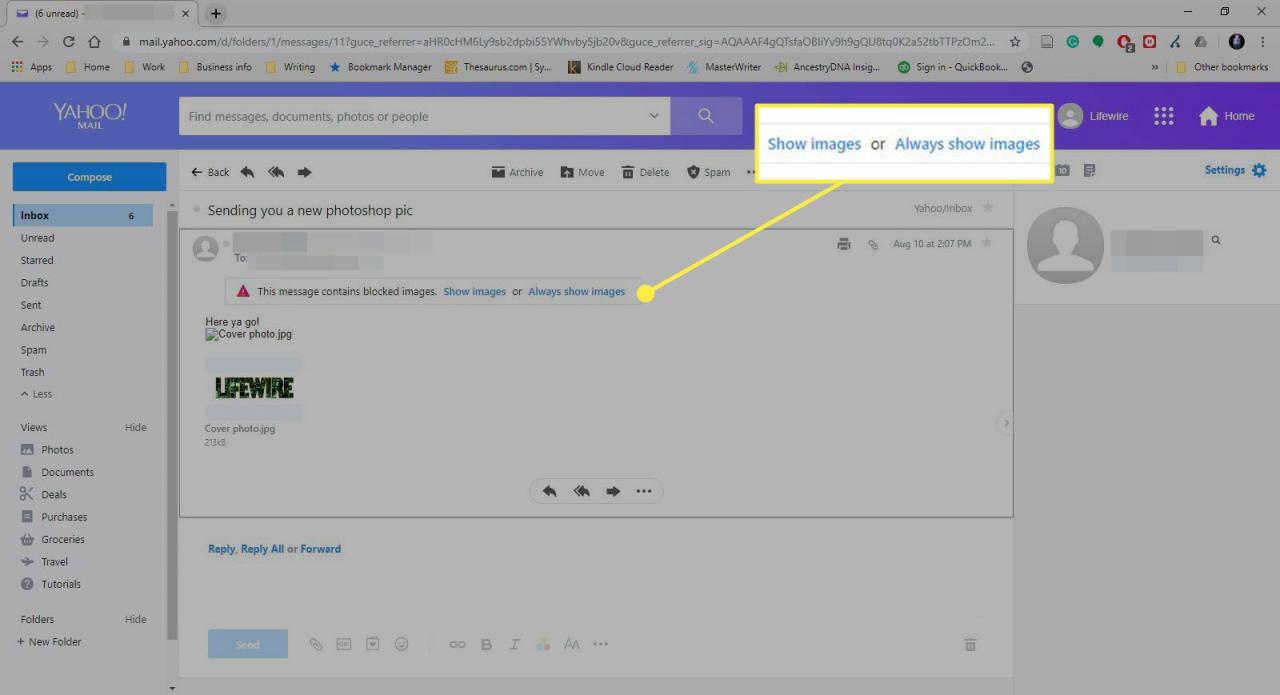
-
Povolit prostřednictvím Nastavenívyberte Nastavení v pravém horním rohu.
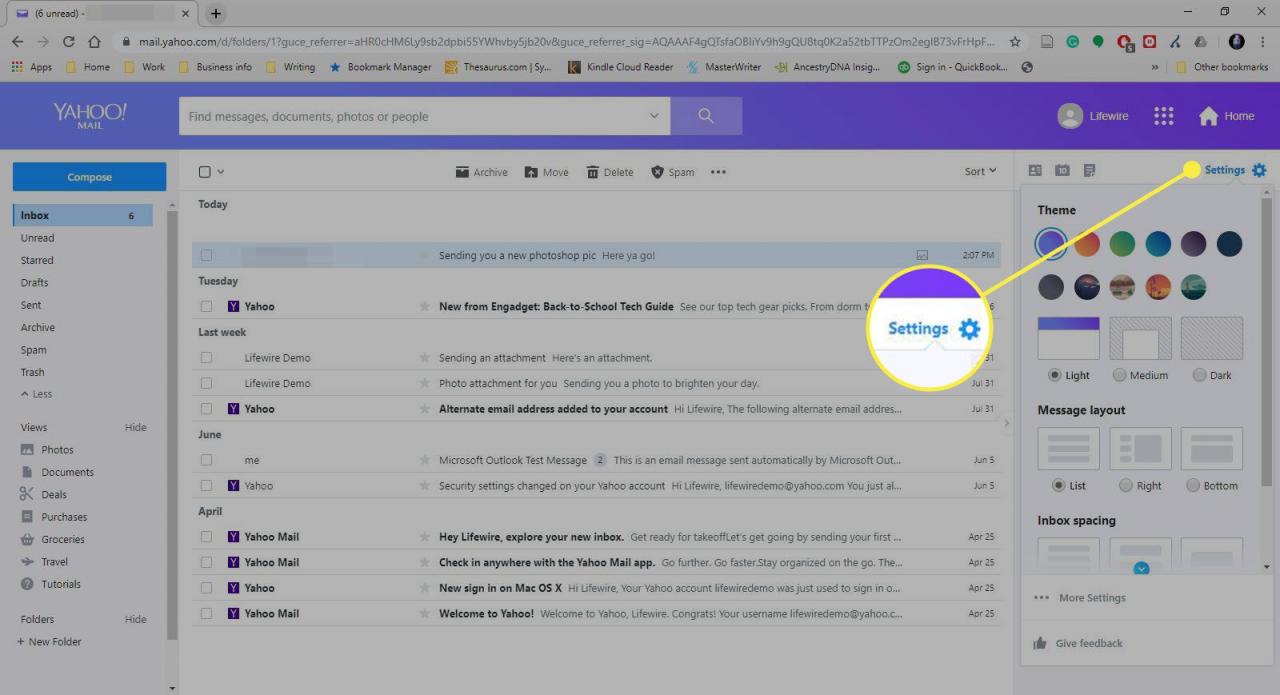
-
vybrat Další nastavení.
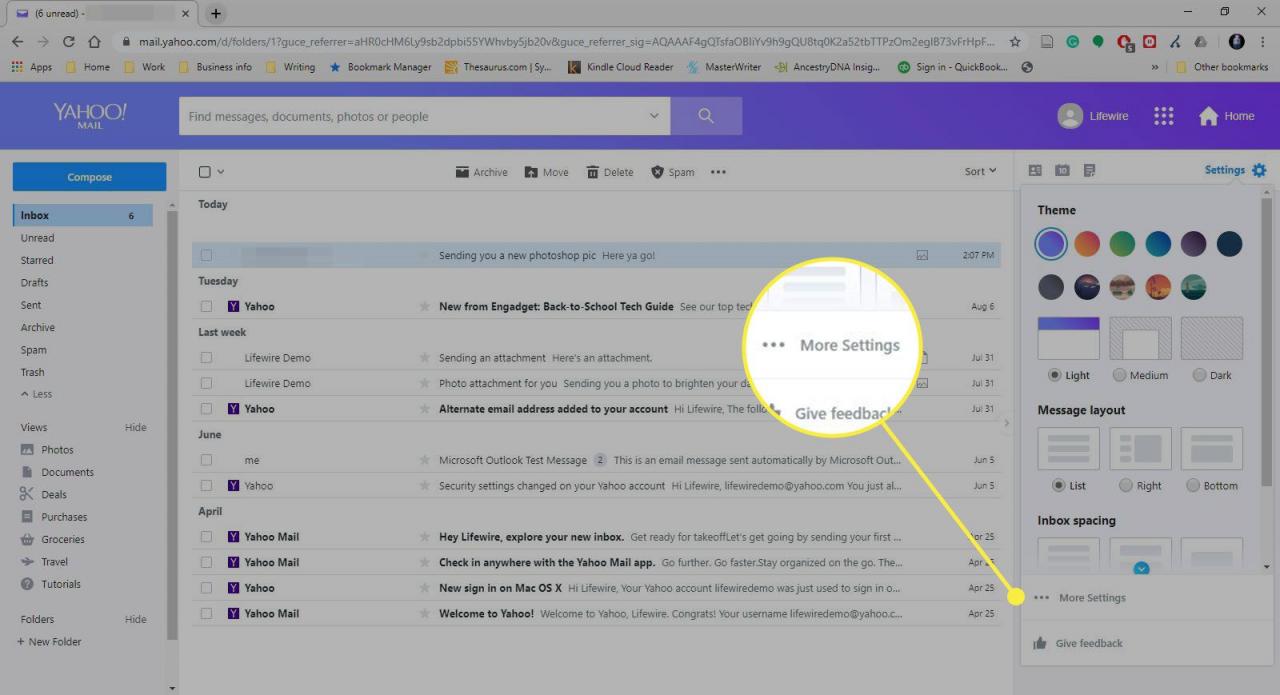
-
Na levém panelu vyberte Prohlížení e-mailů.
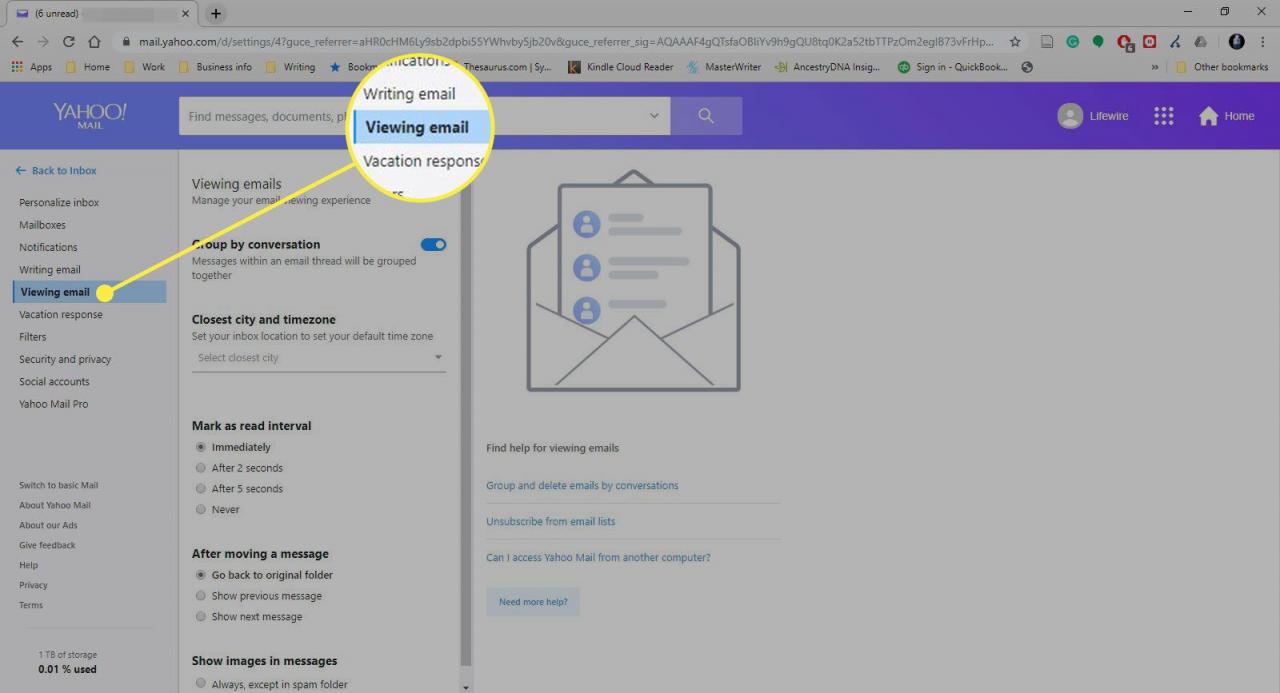
-
V sekci Zobrazit obrázky ve zpráváchvyberte Vždy, kromě složky spamu.
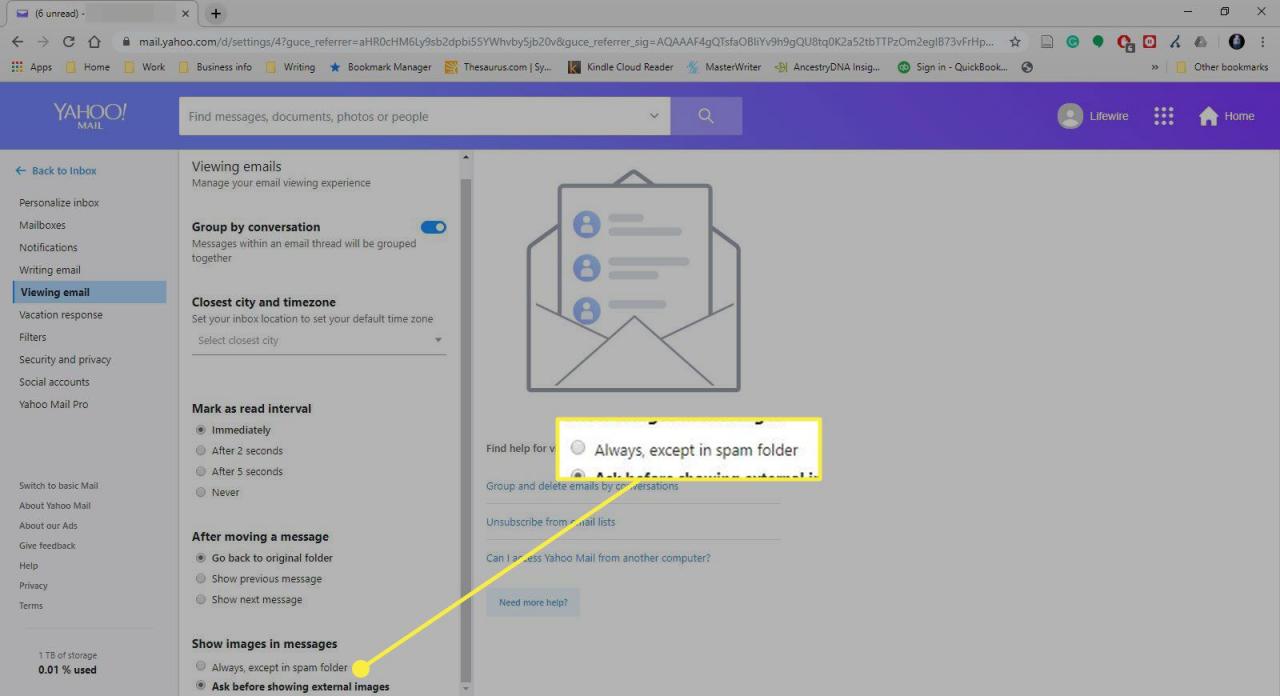
-
Po výběru Yahoo! Pošta se automaticky uloží.
Jak přepínat mezi základní a plnohodnotnou poštou Yahoo
Chcete-li přepnout ze základní na plně vybavenou poštu Yahoo, klikněte na Přepněte na nejnovější Yahoo Mail v horní části okna Základní Yahoo Mail.
Přepnutí zpět na základní z plně vybavené pošty Yahoo je jedním jednoduchým krokem. V pravém horním rohu stránky Yahoo! Okno pošty, vyberte Přepněte na nejnovější Yahoo Mail.